Jak obnovit smazané iMessages na iPhone (s & bez zálohování)
"Omylem jsem od manželky smazal staré iMessages, které pro mě byly docela důležité. Mohu získat smazané iMessages zpět? Jak získám iMessages?"
Samozřejmě můžete!
Důležité byly zprávy iMessage smazány na iPhone? Neplač! Pokud si také hodně potrpíte na smazané iMesaages, pak jste na správné adrese. Tento příspěvek se zaměřuje na 6 způsobů, jak vám mohou nováčci pomoci obnovit smazané iMessages na iPhone se zálohou nebo bez ní.
OBSAH STRÁNKY:
Část 1. Jak obnovit smazané zprávy iMessage bez zálohování
Můžete obnovit smazané iMessages na iPhone bez zálohování?
Odpověď je ano!
Zálohování iPhonu je dobrým zvykem pro případ ztráty dat. Pokud však zapomenete mít zálohu, než ztratíte důležité informace, je možné obnovit iMessages? Jak získám iMessages?
Nebojte se! To, co potřebujete, je například software pro obnovu dat iPhone Apeaksoft iPhone Obnova dat, která vám umožní obnovit smazaná data bezpečně a rychle bez zálohování.
Obnovte smazané zprávy iMessage bez zálohování
- Obnovte smazané iMessages přímo jedním kliknutím.
- Podpora všech iOS zařízení, jako je iPhone, iPad, iPod touch atd.
- Získejte ztracené zprávy iMessage ze zálohy iTunes a iCloud.
- Obnovte další typy dat, jako jsou kontakty, fotografie, hlasové zprávy, atd. na iPhone.
Bezpečné stahování
Bezpečné stahování

Nyní si krok za krokem rozeberme proces, jak zobrazit smazané iMessages bez zálohování.
Krok 1. Skenujte iPhone
Stažení a instalace Apeaksoft iPhone Obnova dat na vašem počítači pomocí výše uvedeného odkazu. Klikněte iPhone Obnova dat A vyberte položku Obnovení z zařízení iOS volba.
Pomocí kabelu USB připojte svůj iPhone k počítači. Stiskněte tlačítko Spustit skenování .

Krok 2. Zobrazit staré iMessages
Po dokončení procesu skenování můžete v tomto softwaru vidět všechny typy dat na displeji vašeho iPhone.
Klepněte na tlačítko Zprávy možnost a uvidíte vše Textové zprávy a iMessages na pravé stránce.
Pokud chcete vidět pouze smazané položky, můžete se obrátit na Zobrazit pouze smazané možnost zobrazit všechny smazané zprávy iMessage.
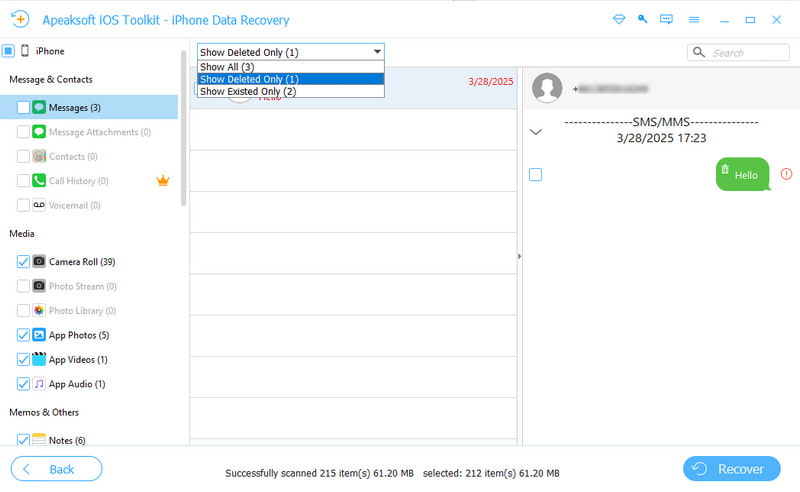
Krok 3. Obnovte odstraněné iMessages z iPhone
Po nalezení odstraněných položek zaškrtněte a klikněte Zotavit se uložit smazané zprávy iPhone iMessage do počítače jako soubory CSV, HTML nebo připojené soubory.

Část 2. Jak obnovit smazané zprávy iMessage bez počítače
Pokud nemáte počítač nebo je pro vás obtížné používat počítač, aby vám pomohl při obnově smazaných zpráv iMessage, zde jsou 2 způsoby, jak vám pomoci najít smazané zprávy na iPhone bez počítače. Ale měli byste si uvědomit, že tyto 2 metody vyžadují, abyste měli často zálohu iCloud.
Obnovit smazané iMessages ze zálohy iCloud
Krok 1. resetovat iPhone
Na vašem iPhone přejděte na Nastavení > obecně > resetovat > Vymazat veškerý obsah a nastavení obnovení továrního nastavení vašeho iPhone.

Tip: Po obnovení továrního nastavení budou vaše data iPhone zcela vymazána. Proto prosím zálohujte svůj iPhone dopředu.
Krok 2. Obnovit z zálohy iCloud
Po továrním nastavení vašeho iPhone budete přesměrováni na Aplikace a data obrazovka. Klepněte na Obnovení z iCloud Backup.
Přihlaste se ke svému účtu iCloud a vyberte jednu zálohu, abyste dostali všechny zprávy iMessage zpět do vašeho iPhone.

Tip: jestli ty zapomenout heslo k Apple ID, měli byste vyhledat pomoc od specializovaného softwaru k resetování hesla.
Obnovte smazané zprávy iMessage ze synchronizace iCloud
Krok 1. Přejděte do Nastavení - Vaše jméno - iCloud - Zobrazit vše.
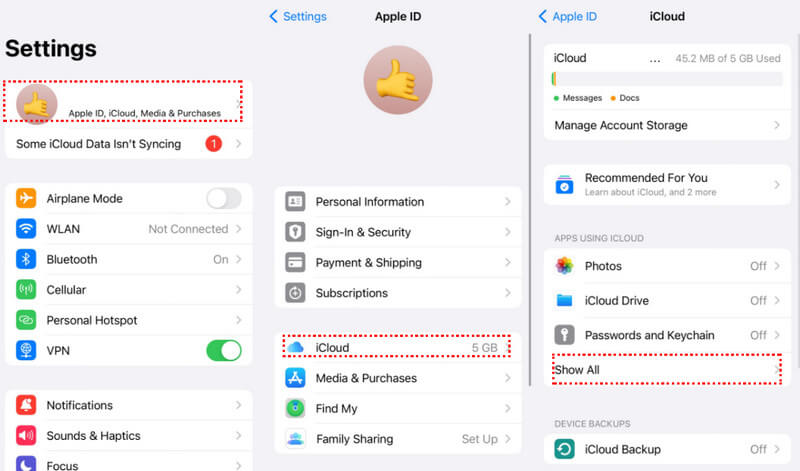
Krok 2. Klepněte na tlačítko Zprávy možnost a otočte přepínač vedle Používejte na tomto iPhone vypnuto na následující stránce.
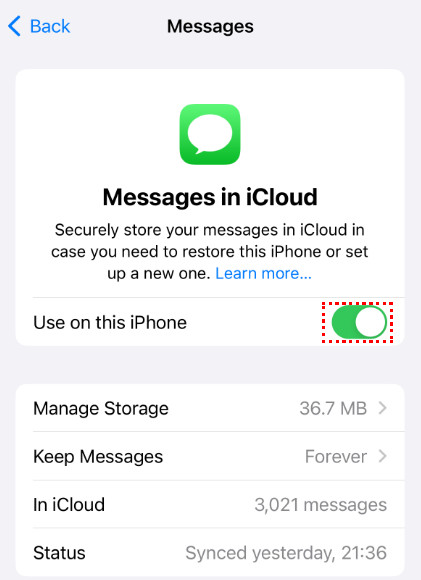
Tip: Zobrazí se vyskakovací okno vyžadující stažení zpráv. Klidně na to klikněte.
Krok 3. Přepnout Použijte na tomto iPhone. Počkejte několik sekund a je pravděpodobné, že vaše zprávy iMessage budou úspěšně obnoveny.
Bonus Tip: Chcete selektivně obnovit smazané iMessages ze zálohy iCloud?
Pokud zjistíte, že jste obnovili příliš mnoho nežádoucích položek, ať už pomocí zálohování iCloud nebo synchronizace iCloud, vyzkoušejte Apeaksoft iPhone Data Recovery, abyste měli selektivní iCloud recovery.
Část 3. Jak obnovit odstraněné iMessages z iTunes Backup
Pokud máte zálohované iMessages do iTunes, bude snadné obnovit vaše iMessages pomocí zálohy iTunes.
Krok 1. Připojte svůj iPhone k počítači pomocí kabelu USB a spusťte na počítači iTunes.
Krok 2. Klikněte na vzor vašeho iPhone v levém horním rohu.
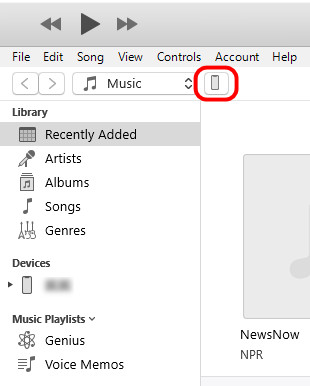
Krok 3. Vyhledejte Zálohy a klepněte na tlačítko Obnovit Zálohu. Vyberte nejnovější zálohu nebo zálohu, o které si myslíte, že obsahuje vaše smazané zprávy iMessage. Hit Obnovit potvrdit.
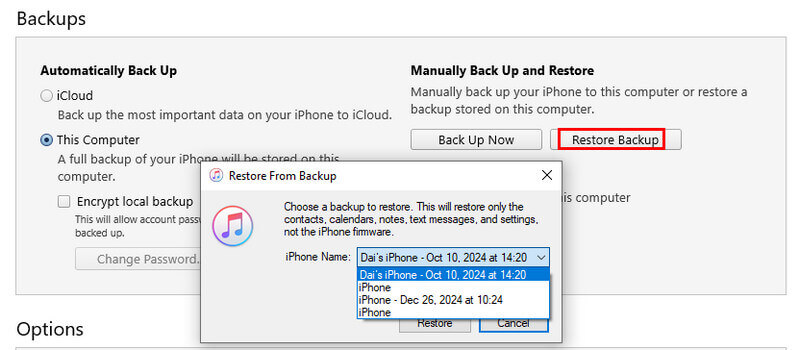
Více možností: Selektivně načtěte smazané zprávy iMessage ze zálohy iTunes
Pokud chcete zobrazit náhled, zda se jedná o zálohu, která obsahuje požadovaná data, nebo nechcete obnovit mnoho dalších nechtěných datových souborů, důrazně doporučujeme Apeaksoft iPhone Obnova dat.
Bezpečné stahování
Bezpečné stahování
Krok 1. Skenujte zálohu iTunes
Spusťte tento program v počítači a klepněte na iPhone Obnova dat > Obnovit ze zálohy iTunes. Můžete si prohlédnout seznam záloh iTunes a vybrat tu, kde jsou uloženy vymazané zprávy iMessage. Klikněte Spustit skenování.
Poznámka: Pokud zjistíte, že vedle zálohy iTunes je obrázek zámku, znamená to, že záloha iTunes je zašifrovaná a musíte zadat iTunes heslo k odemčení.

Krok 2. Zobrazte a načtěte smazané zprávy iMessage ze zálohy iTunes
Počkejte, až tento nástroj naskenuje zálohu iTunes. Po procesu skenování můžete vidět všechny typy dat zobrazené v levém panelu.
klikněte Zprávy zobrazit všechny smazané zprávy iMessage, SMS a MMS.
Zaškrtněte ty, které chcete obnovit, a klikněte Zotavit se pro uložení smazaných zpráv iMessage do vašeho počítače.

Tímto způsobem potřebujete pouze počítač s zálohováním iTunes. Zde můžete také vědět, jak to udělat opravit chybovou zprávu iMessage not delivered.
Část 4. Jak načíst smazané zprávy iMessage na Macu
Kromě obnovy ze zálohy iTunes ve Finderu můžete také na Macu načíst smazané zprávy iMessage podle následujících kroků:
Krok 1. Spusťte na Macu aplikaci iMessages a klikněte Přednost.
Krok 2. povolit Ukládat historii, když jsou konverzace uzavřeny možnost v obecně Nastavení.
Krok 3. Otevřete Finder a klikněte Go v liště nabídek. Klikněte Přejít do složky.
Krok 4. vstoupit ~ / Knihovna / Zprávy na počítači Mac a zde uvidíte všechny své zprávy iMessage.

Proč investovat do čističky vzduchu?
Jak získám iMessages? Odpověď můžete získat z výše uvedených 6 způsobů, jak obnovit iMessages se zálohou nebo bez ní.
Ať už obnovujete ze zálohy iCloud nebo iTunes, přepíší vaše stávající data. Pokud nemáte zálohu a chcete obnovit pouze ty smazané, nenechte si ujít Apeaksoft iPhone Obnova dat.
Nyní je na vás, abyste se řídili a obnovili smazané iMessages na vašem iPhone.
Související články
Toto je komplexní průvodce, který vám pomůže synchronizovat textové zprávy a iMessage z iPhonu do iPadu s iCloudem nebo bez něj.
Chcete obnovit smazané zprávy TikTok na telefonu iPhone nebo Android? Přečtěte si tuto příručku a získejte 4 užitečné metody obnovení.
Naučte se najít, kde jsou uloženy smazané textové zprávy, a pak budete vědět, jak obnovit smazané textové zprávy v telefonu Android.
Můžete postupovat podle našeho průvodce a efektivně synchronizovat zprávy z vašeho iPhone do MacBooku, včetně textových zpráv a iMessage.

